Fehlerbehebung bei Schnittstellen
In den folgenden Themen werden die Fehlerbehebung von Netzwerkschnittstellen und die Diagnose eines fehlerhaften Twisted-Pair-Kabels erläutert.
Fehlerbehebung bei Netzwerkschnittstellen
- Statistiken für logische Schnittstellen auf Layer-2-Schnittstellen sind nicht genau
- Die Schnittstelle an dem Port, in dem ein SFP- oder SFP+-Transceiver in einem SFP- oder SFP+-Modul installiert ist, ist ausgefallen
Statistiken für logische Schnittstellen auf Layer-2-Schnittstellen sind nicht genau
Problem
Beschreibung
Auf QFX5000-Switches werden Statistiken für logische Schnittstellen auf Layer-2-Schnittstellen oder auf untergeordneten Member-Schnittstellen von Layer-2-AE-Schnittstellen nicht unterstützt, d. h., die Ausgabe für den show interfaces interface-name Betriebsmodusbefehl enthält keine genauen E/A-Informationen für die logischen Schnittstellen.
Lösung
Wenn Sie Statistiken für diese logischen Schnittstellen anzeigen möchten, konfigurieren Sie Firewall-Filterregeln, um die Informationen zu sammeln.
Die Schnittstelle an dem Port, in dem ein SFP- oder SFP+-Transceiver in einem SFP- oder SFP+-Modul installiert ist, ist ausgefallen
Problem
Beschreibung
Auf dem Switch ist ein SFP- oder SFP+-Modul installiert. Die Schnittstelle an dem Port, in dem ein SFP- oder SFP+-Transceiver installiert ist, ist ausgefallen.
Symptome
Wenn Sie den Status mit dem CLI-Befehl show interfaces interface-name überprüfen, wird der deaktivierte Port nicht aufgeführt.
Verursachen
Standardmäßig arbeitet das SFP- oder SFP+-Modul im 10-Gigabit-Ethernet-Modus und unterstützt nur SFP- oder SFP+-Transceiver. Die Betriebsart für das Modul ist falsch eingestellt.
Lösung
In SFP- oder SFP+-Modulen können nur SFP- oder SFP+-Transceiver installiert werden. Sie müssen den Betriebsmodus des SFP- oder SFP+-Moduls entsprechend dem Typ des Transceivers konfigurieren, den Sie verwenden möchten. Konfigurieren Sie für SFP+-Transceiver den 10-Gigabit-Ethernet-Betriebsmodus.
Diagnose eines fehlerhaften verdrillten Kabels (CLI-Verfahren)
Problem
Beschreibung
Eine 10/100/1000BASE-T-Ethernet-Schnittstelle weist Verbindungsprobleme auf, von denen Sie vermuten, dass sie durch ein fehlerhaftes Kabel verursacht werden.
Lösung
Verwenden Sie den TDR-Test (Time Domain Reflektometrie), um festzustellen, ob ein Twisted-Pair-Ethernet-Kabel fehlerhaft ist.
Der TDR-Test:
-
Erkennt und meldet Fehler für jedes verdrillte Paar in einem Ethernet-Kabel. Zu den erkannten Fehlern gehören offene Stromkreise, Kurzschlüsse und Impedanzfehlanpassungen.
-
Meldet die Entfernung zum Fehler auf 1 Meter genau.
-
Erkennt und meldet Paartausche, Paarpolaritätsumkehrungen und übermäßige Paarverzerrungen.
Der TDR-Test wird auf den folgenden Switches und Schnittstellen unterstützt:
-
EX2200-, EX2300-, EX3200-, EX3300-, EX3400-, EX4200- und EX4300-Switches – RJ-45-Netzwerkschnittstellen. Der TDR-Test wird auf Verwaltungsschnittstellen und SFP-Schnittstellen nicht unterstützt.
-
EX6200- und EX8200-Switches – RJ-45-Netzwerkschnittstellen auf Linecards.
Es wird empfohlen, die TDR-Tests auf einer Schnittstelle auszuführen, wenn sich kein Datenverkehr auf der Schnittstelle befindet.
-
Führen Sie einen TDR-Test an einem Port durch, der sich im Betrieb "down" befindet.
-
Wenn Sie einen TDR-Test an einer betrieblich "up"-Schnittstelle durchführen, kann das Ergebnis des Diagnosetests nicht schlüssig sein.
-
Halten Sie genügend Zeit zwischen wiederholten Diagnosetests am selben Port.
-
Führen Sie einen TDR-Test an einem Port durch, der sich im Betrieb "down" befindet. Wenn Sie einen TDR-Test auf einer betrieblich "up"-Schnittstelle durchführen.
-
Die Portklappen
-
Das diagnostische Testergebnis kann nicht schlüssig sein
-
So diagnostizieren Sie ein Kabelproblem durch Ausführen des TDR-Tests:
Führen Sie den
request diagnostics tdrBefehl aus.user@switch> request diagnostics tdr start interface ge-0/0/10 Interface TDR detail: Test status : Test successfully executed ge-0/0/10
Zeigen Sie die Ergebnisse des TDR-Tests mit dem
show diagnostics tdrBefehl an.user@switch> show diagnostics tdr interface ge-0/0/10 Interface TDR detail: Interface name : ge-0/0/10 Test status : Passed Link status : Down MDI pair : 1-2 Cable status : Normal Distance fault : 0 Meters Polartiy swap : N/A Skew time : N/A MDI pair : 3-6 Cable status : Normal Distance fault : 0 Meters Polartiy swap : N/A Skew time : N/A MDI pair : 4-5 Cable status : Open Distance fault : 1 Meters Polartiy swap : N/A Skew time : N/A MDI pair : 7-8 Cable status : Normal Distance fault : 0 Meters Polartiy swap : N/A Skew time : N/A Channel pair : 1 Pair swap : N/A Channel pair : 2 Pair swap : N/A Downshift : N/A
Untersuchen Sie das Feld Kabelstatus für die vier MDI-Paare, um festzustellen, ob das Kabel einen Fehler aufweist. Im vorhergehenden Beispiel wird das verdrillte Paar an den Pins 4 und 5 in einer Entfernung von etwa einem Meter von der ge-0/0/10-Portverbindung unterbrochen oder durchtrennt.
Das Feld Teststatus gibt den Status des TDR-Tests an, nicht das Kabel. Der Wert Bestanden bedeutet, dass der Test abgeschlossen wurde – er bedeutet nicht, dass das Kabel keine Fehler aufweist.
Im Folgenden finden Sie weitere Informationen zum TDR-Test:
-
Der TDR-Test kann einige Sekunden dauern. Wenn der Test noch ausgeführt wird, während Sie den
show diagnostics tdrBefehl ausführen, wird im Feld Teststatus Gestartet angezeigt. Zum Beispiel:user@switch> show diagnostics tdr interface ge-0/0/22 Interface TDR detail: Interface name : ge-0/0/22 Test status : Started
-
Sie können einen ausgeführten TDR-Test beenden, bevor er abgeschlossen ist, indem Sie den
request diagnostics tdr abort interface interface-nameBefehl verwenden. Der Test wird ohne Ergebnisse beendet, und die Ergebnisse aller vorherigen Tests werden gelöscht. -
Sie können zusammenfassende Informationen über die letzten TDR-Testergebnisse für alle Schnittstellen auf dem Switch anzeigen, die den TDR-Test unterstützen, indem Sie im
show diagnostics tdrBefehl keinen Schnittstellennamen angeben. Zum Beispiel:user@switch> show diagnostics tdr Interface Test status Link status Cable status Max distance fault ge-0/0/0 Passed UP OK 0 ge-0/0/1 Not Started N/A N/A N/A ge-0/0/2 Passed UP OK 0 ge-0/0/3 Not Started N/A N/A N/A ge-0/0/4 Passed UP OK 0 ge-0/0/5 Passed UP OK 0 ge-0/0/6 Passed UP OK 0 ge-0/0/7 Not Started N/A N/A N/A ge-0/0/8 Passed Down OK 0 ge-0/0/9 Not Started N/A N/A N/A ge-0/0/10 Passed Down Fault 1 ge-0/0/11 Passed UP OK 0 ge-0/0/12 Not Started N/A N/A N/A ge-0/0/13 Not Started N/A N/A N/A ge-0/0/14 Not Started N/A N/A N/A ge-0/0/15 Not Started N/A N/A N/A ge-0/0/16 Not Started N/A N/A N/A ge-0/0/17 Not Started N/A N/A N/A ge-0/0/18 Not Started N/A N/A N/A ge-0/0/19 Passed Down OK 0 ge-0/0/20 Not Started N/A N/A N/A ge-0/0/21 Not Started N/A N/A N/A ge-0/0/22 Passed UP OK 0 ge-0/0/23 Not Started N/A N/A N/A
Siehe auch
Fehlerbehebung bei Uplink-Ports auf EX2300-Switches
Dieses Thema enthält Informationen zur Fehlerbehebung bei bestimmten Problemen im Zusammenhang mit Schnittstellen auf EX2300-Switches.
Geschwindigkeiten von 10 Mbit/s und 100 Mbit/s werden auf den Uplink-Ports 4 und 5 der EX2300-48MP-Switches nicht unterstützt
Problem
Beschreibung
Die Uplink-Ports 4 und 5 (siehe Abbildung 1) unterstützen die Geschwindigkeiten 10 Mbit/s und 100 Mbit/s nicht.
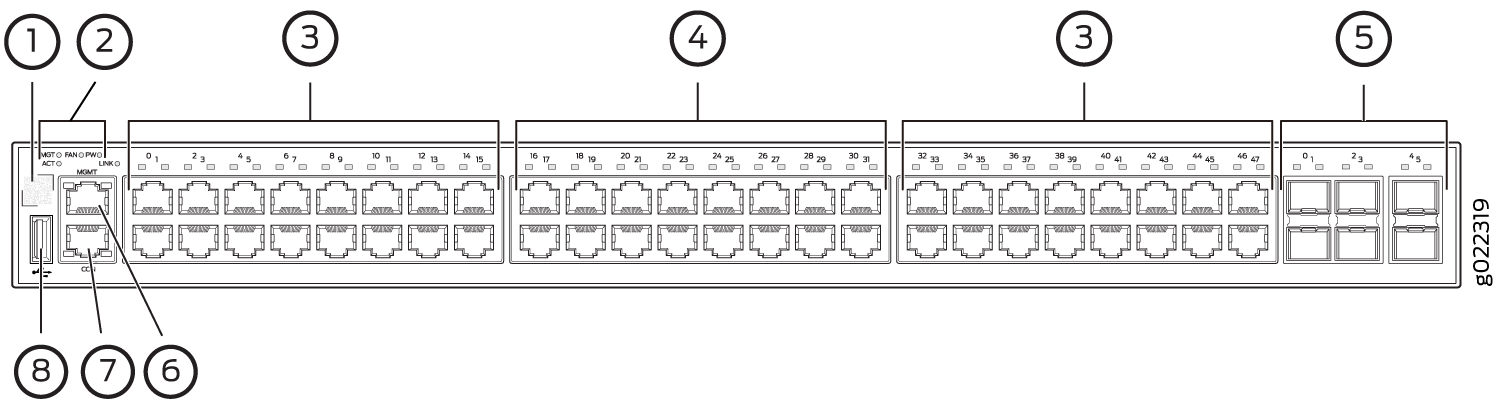
|
1
—
QR-Code |
5
—
10-Gigabit-Ethernet-Uplink-Ports |
|
arabische Ziffer
—
System-LEDs |
6
—
Management-Port |
|
3
—
10/100/1000 BASE-T Gigabit-Ethernet-Ports mit PoE/PoE+-Fähigkeit |
7
—
Konsolen-Port |
|
4
—
100/1000/2500 BASE-T Gigabit-Ethernet-Ports |
8
—
USB-Anschluss |
Umwelt
Ein Transceiver wird im Uplink-Port 4 oder 5 oder an beiden installiert.
Symptome
Wenn Sie den Status mit dem CLI-Befehl show interfaces ge oder mit der J-Web-Benutzeroberfläche überprüfen, wird der Port nicht aufgeführt.
Verursachen
EX2300-48MP-Switches unterstützen keine Geschwindigkeiten von 10 Mbit/s und 100 Mbit/s auf den Uplink-Ports 4 und 5. Dies ist eine ASIC-Einschränkung.
Lösung
Verwenden Sie die anderen Ports, wenn Sie Geschwindigkeiten von 10 Mbit/s und 100 Mbit/s benötigen.
